2021 JEEP WRANGLER UNLIMITED phone
[x] Cancel search: phonePage 283 of 334

281
Kommunikation
Med Android Auto™ tilsluttet skal du trykke
og holde på knappen VR (Stemmegenken-
delse) på rattet for at aktivere stemmegen -
kendelsen i Android Auto™. Dette vil give
dig mulighed for at sende og besvare tekst -
beskeder, få indgående tekstbeskeder læst
op og foretage og modtage håndfri opkald.
Android Auto™-kontakt Android Auto™-telefon
Apps
Android Auto™-appen viser alle kompatible
apps, der er tilgængelige til brug med
Android Auto™, hver gang den startes. Du
skal have hentet en kompatibel app, og du
skal være logget på appen, for at den kan
fungere sammen med Android Auto™. Gå til
g.co/androidauto
for at se listen over tilgæn -
gelige apps for Android Auto™.
Integration af Apple CarPlay® –
ekstraudstyr
BEMÆRK:
Tilgængeligheden af funktioner afhænger af
dit teleselskab og af mobiltelefonprodu -
centen. Nogle Apple CarPlay®-funktioner er
muligvis ikke tilgængelige i alle regioner og/
eller på alle sprog.
Uconnect fungerer problemfrit med Apple
CarPlay®, den smartere og mere sikre måde
at bruge din iPhone® i bilen og holde fokus
på vejen. Brug din Uconnect-berørings -
skærms display, bilens drejeknapper og
betjeningsanordninger samt din stemme
med Siri til at få adgang til Apple® Music,
kort, beskeder m.m.
For at bruge Apple CarPlay® skal du sikre
dig, at du anvender en iPhone® 5 eller
nyere, har aktiveret Siri i indstillingerne, at
din iPhone® er låst op for kun den allerførste
2020_JEEP_JL_WRANGLER_UG_LHD_EE.book Page 281
Page 284 of 334

MULTIMEDIER
282
forbindelse, og anvend så følgende frem-
gangsmåde:
1. Slut din iPhone® til en af USB-medie -
portene i din bil.
BEMÆRK:
Sørg for at bruge det Lightning-kabel, der
fulgte med telefonen, idet separat købte
kabler muligvis ikke fungerer.
2. Når enheden er tilsluttet, viser systemet startskærmen for Apple CarPlay®. Apple
CarPlay® bør starte, men hvis det ikke
sker, så se den supplerende instrukti -
onsbog til Uconnect for proceduren til at
aktivere funktionen "AutoShow" (Auto -
matisk visning). Du kan også starte den
ved at trykke på ikonet Apple CarPlay® i
menuen "Apps". Hvis du bruger Apple
CarPlay® ofte, kan du flytte appen til
menulinjen nederst på berørings -
skærmen. Tryk på knappen Apps, og find
Apple CarPlay®-appen. Træk og slip den
valgte app for at erstatte en eksisterende
genvej på hovedmenulinjen. Apple CarPlay®
Når Apple CarPlay® kører på dit Ucon -
nect-system, kan følgende funktioner
anvendes via din iPhone®’s dataabonne -
ment:
Telefon
Musik
Beskeder
Kort
BEMÆRK:
For at bruge Apple CarPlay® skal du sikre
dig, at mobildata er slået til, og at du
befinder dig i et område med netværksdæk -
ning. Dine data og netværksdækning vises på
venstre side af radioskærmbilledet. Apple CarPlay® Data og netværksdækning
BEMÆRK:
Kræver kompatibel iPhone®. Kontakt
forhandleren for at få mere at vide om tele -
fonkompatibilitet. Dataabonnementspriser
er gældende. Køretøjets brugergrænseflade
er et produkt fra Apple®. Apple CarPlay® er
et registreret varemærke tilhørende Apple®
Inc. iPhone® er et registreret varemærke
tilhørende Apple® Inc., registreret i USA og
andre lande. Apples® vilkår for anvendelse
og beskyttelse af personlige oplysninger er
gældende.
2020_JEEP_JL_WRANGLER_UG_LHD_EE.book Page 282
Page 285 of 334

283
Telefon
Med Apple CarPlay® skal du trykke på og
holde på knappen VR (Stemmegenkendelse)
på rattet for at aktivere en Siri-stemmegen-
kendelsessession. Du kan også trykke på og
holde knappen Home (Hjem) i Apple
CarPlay® for at begynde at tale med Siri.
Dette giver dig mulighed for at foretage
opkald eller lytte til telefonsvareren på
samme måde, som du normalt ville bruge
Siri på din iPhone®.
BEMÆRK:
Hvis du kun trykker kortvarigt på knappen VR
(Stemmegenkendelse) på rattet, startes der
en indbygget stemmegenkendelsessession,
ikke en Siri-session, og det vil ikke fungere
med Apple CarPlay®.
Musik
Apple CarPlay® giver dig adgang til alle dine
kunstnere, afspilningslister og musik fra
iTunes. Ved hjælp af din iPhones® data -
abonnement kan du også bruge udvalgte
lydapps fra tredjeparter med musik, nyheder,
sport, podcasts og meget mere. Apple®-musik
Beskeder
Ligesom din iPhone® giver Apple CarPlay®
dig mulighed for at bruge Siri til at sende
eller svare på tekstbeskeder. Da alt foregår
via stemmen, kan Siri også læse tekstbe
-
skeder, så du ikke behøver at gøre det.
Kort
For at bruge Apple® Maps til navigation på
dit Uconnect-system skal du starte Apple
CarPlay® og trykke på knappen VR (Stem -
megenkendelse) på rattet og holde den inde
for at bruge Siri til at indstille din ønskede
destination. Alternativt kan du vælge en
destination i nærheden ved at trykke på Destinations (Destinationer) og vælge en
kategori, ved at starte Siri fra siden Destina
-
tions (Destinationer) eller ved at indtaste en
destination.
Kort
BEMÆRK:
Hvis der kun trykkes på knappen VR
(Stemmegenkendelse) uden at holde den
inde, beder den indbyggede Ucon -
nect-stemmegenkendelse dig om input, og
en afgivet navigationskommando aktiverer
det indbyggede Uconnect-navigationssy-
stem.
2020_JEEP_JL_WRANGLER_UG_LHD_EE.book Page 283
Page 286 of 334

MULTIMEDIER
284
Hvis du bruger det indbyggede Ucon-
nect-navigationssystem, og du forsøger at
starte en ny rute med Apple CarPlay® via
stemmekommando eller en anden
metode, vises der en pop-op-meddelelse,
som spørger, om du ønsker at skifte fra
Uconnect-navigation til iPhone®-naviga-
tion. Der vises også en pop-op-medde-
lelse, som spørger, om du gerne vil skifte,
hvis Apple CarPlay®-navigation er i brug i
øjeblikket, og du forsøger at starte en
indbygget Uconnect-rute. Hvis du vælger
"Yes" (Ja), skiftes der navigationstype til
den nyligt anvendte metode, og der plan -
lægges en rute til den nye destination.
Hvis du vælger "No" (Nej), forbliver naviga-
tionstypen uændret.
Apps
Hvis du vil bruge en app, der er kompatibel
med Apple CarPlay®, skal den allerede være
downloadet til din iPhone®, og du skal også
være logget ind. Se http://www.apple.com/
ios/carplay/ for at se listen over tilgængelige
apps til Apple CarPlay®.
Apps - hvis tilgængelige
For at få adgang til apps skal du trykke på
knappen Uconnect Apps (Uconnect-apps) på berøringsskærmen for at gennemse listen
over programmer:
EcoDrive
MyCar
TuneIn
Deezer
Reuters
Twitter
Facebook Check-In
Apple CarPlay®
Android Auto™
TomTom® Live Services og mange flere.
UCONNECT SETTINGS
(UCONNECT-INDSTILLINGER)
Uconnect-systemet giver dig adgang til
kundeprogrammerbare funktionsindstillinger
som f.eks. Language (Sprog), Display
(Visning), Units (Enheder), Voice (Stemme),
Clock (Ur), Camera (Kamera), Safety &
Driving Assistance (Sikkerhed og hjælp til
føreren) , Mirrors & Wipers (Spejle og
viskere), Lights (Lys), Doors & Locks (Døre oglåse), Auto-On Comfort (Automatisk
komfort), AUX Switches (AUX-kontakter),
Audio (Lyd), Phone/Bluetooth® (Telefon/
Bluetooth), Radio Setup (Radioopsætning),
Restore Settings (Gendan indstillinger) og
System Information (Systemoplysninger) via
knapper på berøringsskærmen.
Tryk på knappen SETTINGS (Indstillinger)
(Uconnect 3), eller tryk på knappen Apps
(Uconnect 4 eller 4C/4C NAV) placeret
nederst på berøringsskærmen, og tryk
derefter på knappen Settings (Indstillinger)
på berøringsskærmen for at få adgang til
skærmen Settings (Indstillinger). Når du
foretager et valg, skal du rulle op eller ned,
indtil den foretrukne indstilling er markeret,
og derefter trykke på den foretrukne indstil
-
ling, indtil markeringen vises ved siden af
indstillingen, hvilket viser, at indstillingen er
valgt.
BEMÆRK:
Afhængigt af køretøjets funktioner kan funk -
tionsindstillingerne variere.
Se "Uconnect-indstillinger" i "Multimedier" i
instruktionsbogen for at få yderligere oplys -
ninger.
2020_JEEP_JL_WRANGLER_UG_LHD_EE.book Page 284
Page 289 of 334

287
LYDBETJENINGSKNAPPER
PÅ RAT
Lydanlæggets fjernbetjening er placeret bag
på rattet. Ræk om bag rattet for at nå kontak-
terne.
Lydbetjeningsknapper (visning af rattets bagsi -
de)
Kontakten på højre side er af vippe-typen
med en trykknap i midten, og den kontrol -
lerer volumen og lydsystemets tilstand. Når
der trykkes øverst på vippekontakten, stiger
lydstyrken, og når der trykkes nederst på
vippekontakten, aftager lydstyrken.
Hvis du trykker på den midterste knap, slås
radioens lyd fra.
Kontakten til venstre er af vippe-typen med
en trykknap i midten. Den venstre kontakts funktion varierer, alt efter hvilken tilstand du
er i.
I det følgende beskrives den venstre vippe
-
kontakts funktion i hver tilstand:
Betjening af radio
Ved at trykke på den øverste del af kontakten
kan du søge fremad efter den næste tilgæn -
gelige station, og ved at trykke på kontaktens
nederste del kan du søge baglæns efter den
næste tilgængelige station.
Knappen i midten af den venstre kontakt
indstiller radioen til at skifte mellem de
forskellige tilgængelige tilstande (AM/FM/
DAB osv.).
Medietilstand
Hvis du trykker én gang på den øverste del af
kontakten, går du frem til næste nummer på
det valgte medie (AUX/USB/Bluetooth®).
Hvis du trykker én gang på den nederste del
af kontakten, går du til begyndelsen af det
aktuelle nummer eller til begyndelsen af det
forrige nummer, hvis det sker inden for otte
sekunder efter, at det aktuelle nummer
begynder at blive afspillet.
AUX/USB/MP3-STYRING
Mediehubben er placeret på instrumentpa -
nelet under klimareguleringen. Bag medie -
hubbens adgangslem er der én AUX-port, en
Type C USB-port og én standard USB-port.
Begge USB-porte gør det muligt at afspille
musik fra MP3-afspillere/smartphones eller
USB-enheder via køretøjets lydsystem.
Smart Charging USB-portene leverer strøm
til din enhed i op til en time, efter at køre -
tøjet er slukket.
BEMÆRK:
Der kan tilsluttes to enheder på samme
tid, og begge porte giver opladningsfunkti -
oner. Kun én port kan overføre data til
systemet ad gangen. Der vises en
pop-op-meddelelse, og du har mulighed
for at vælge den enhed, der overfører data.
Begge porte deler én dataforbindelse.
Brugeren kan ikke skifte mellem Type A
eller Type C.
2020_JEEP_JL_WRANGLER_UG_LHD_EE.book Page 287
Page 291 of 334
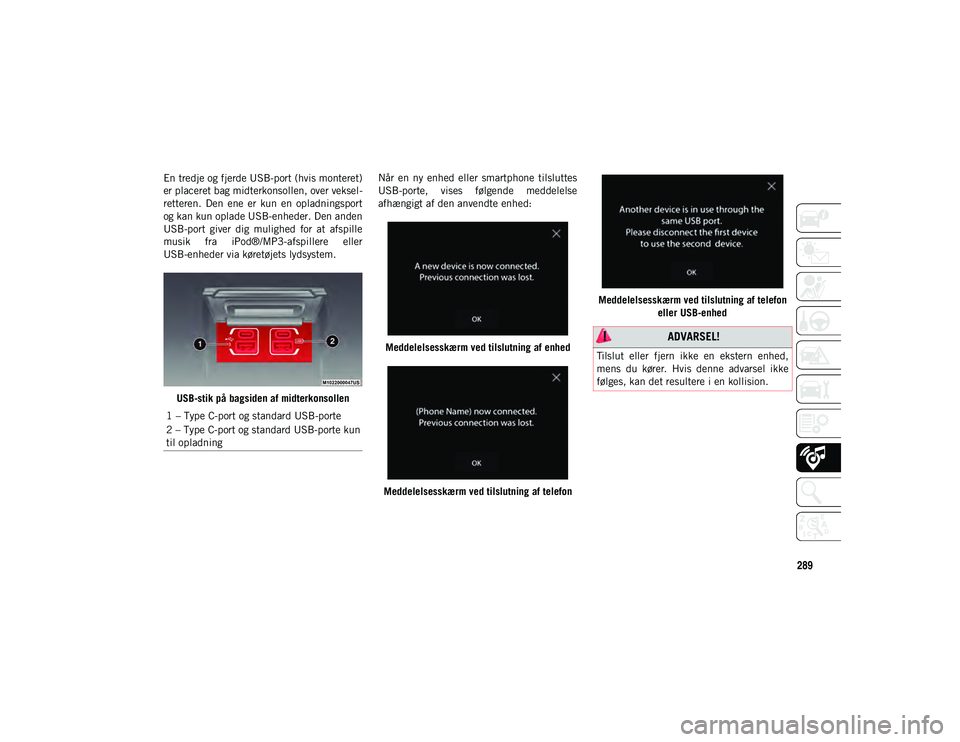
289
En tredje og fjerde USB-port (hvis monteret)
er placeret bag midterkonsollen, over veksel-
retteren. Den ene er kun en opladningsport
og kan kun oplade USB-enheder. Den anden
USB-port giver dig mulighed for at afspille
musik fra iPod®/MP3-afspillere eller
USB-enheder via køretøjets lydsystem.
USB-stik på bagsiden af midterkonsollen Når en ny enhed eller smartphone tilsluttes
USB-porte, vises følgende meddelelse
afhængigt af den anvendte enhed:
Meddelelsesskærm ved tilslutning af enhed
Meddelelsesskærm ved tilslutning af telefon Meddelelsesskærm ved tilslutning af telefon
eller USB-enhed
1 – Type C-port og standard USB-porte
2 – Type C-port og standard USB-porte kun
til opladning
ADVARSEL!
Tilslut eller fjern ikke en ekstern enhed,
mens du kører. Hvis denne advarsel ikke
følges, kan det resultere i en kollision.
2020_JEEP_JL_WRANGLER_UG_LHD_EE.book Page 289
Page 294 of 334

MULTIMEDIER
292
Ruten markeres med en blå linje på kortet.
Hvis du afviger fra den oprindelige rute,
planlægges ruten igen. Der vises muligvis et
hastighedsgrænseikon, mens du kører på
større veje.
Sådan tilføjes et stop
Hvis du vil tilføje et stop, skal du navigere
en rute.
Tryk på knappen Menu på berørings-
skærmen for at vende tilbage til hovedna-
vigationsmenuen.
Tryk på knappen Where To? (Hvorhen?) på
berøringsskærmen, og søg derefter efter
det ekstra stop. Når en anden placering er
valgt, kan du vælge at annullere din sidste
rute, tilføje den som første destination
eller tilføje den som sidste destination.
Tryk på det ønskede valg, og tryk på
knappen GO! (Kør) på berøringsskærmen.
Sådan kører du en omvej
Hvis du vil tilføje en omvej, skal du navi-
gere en rute.
Tryk på knappen Detour (Omvej) på berø-
ringsskærmen.
BEMÆRK:
Hvis den rute, du følger i øjeblikket, er den
eneste fornuftige, kan enheden muligvis ikke
beregne en omvej. Du finder flere oplys -
ninger i instruktionsbogens tillæg vedrørende
Uconnect.
Kortopdatering
Se www.maps.mopar.eu for at opdatere dit
kort, eller kontakt en autoriseret forhandler.
UCONNECT PHONE
Uconnect Phone (håndfri opkald med
Bluetooth®)
Uconnect 3 med 5" skærm Radiotelefonmenu
1 – Ring op/Genkald/Hold
2 - Mobiltelefonens signalstyrke
3 – Aktuelt parret mobiltelefon
4 – Mobiltelefonens batterilevetid
5 – Mute Microphone (Slå mikrofonlyden fra)
6 – Overførsel til/fra Uconnect-system
7 – Uconnect Phone-indstillingsmenu
8 – Tekstmeddelelser
9 – Direkte opkaldsfelt
10 – Log over seneste opkald
11 – Gennemse telefonbog
12 – Afslut opkald
2020_JEEP_JL_WRANGLER_UG_LHD_EE.book Page 292
Page 295 of 334

293
Uconnect 4 med 7" skærm RadiotelefonmenuUconnect 4C/4C NAV med 8,4" skærm Radiote-
lefonmenu Uconnect Phone-funktionen gør det muligt
at foretage og modtage håndfri opkald på
mobiltelefonen. Førere kan også foretage
mobiltelefonopkald vha. stemmen eller ved
at bruge knapperne på berøringsskærmen (se
afsnittet Stemmekommando for yderligere
oplysninger).
Håndfri opkald-funktionen er gjort mulig via
Bluetooth®-teknologi – den globale stan
-
dard, som gør det muligt at få forskellige
1 – Favorite Contacts (Favorit-kontakter)
2 - Mobiltelefonens batterilevetid
3 – Aktuelt parret mobiltelefon
4 – Siri
5 – Mute Microphone (Slå mikrofonlyden fra)
6 – Overførsel til/fra Uconnect-system
7 – Konferenceopkald*
8 – Telefonindstillinger
9 – Tekstmeddelelser
10 – Direkte opkaldsfelt
11 – Log over seneste opkald
12 – Browse Phone Book (Gennemse telefonbog)
13 – Afslut opkald
14 – Ring op/Genkald/Hold
15 – Do Not Disturb (Forstyr ikke)
16 – Reply With Text Message (Svar med tekst
-
meddelelse)
* – Konferenceopkald-funktionen er kun tilgæn -
gelig på GSM-mobilenheder
** – Sms-funktionen er ikke tilgængelig på alle
mobiltelefoner (kræver Bluetooth® MAP-profil)
1 – Aktuelt parret mobiltelefon
2 - Mobiltelefonens signalstyrke
3 – Do Not Disturb (Forstyr ikke)
4 – Svar med tekstmeddelelse**
5 – Current Phone Contact’s Name (Navn på ak -
tuel telefonkontakt)6 – Konferenceopkald*
7 – Telefonparring
8 – Sms-menu**
9 – Direkte opkaldsfelt
10 – Kontaktmenu
11 – Log over seneste opkald
12 – Favorite Contacts (Favorit-kontakter)
13 – Mute Microphone (Slå mikrofonlyden fra)
14 – Afvis indgående opkald
15 – Answer/Redial/Hold (Ring op/Genkald/
Hold)
16 - Mobiltelefonens batterilevetid
17 – Overførsel til/fra Uconnect-system
* – Konferenceopkald-funktionen er kun tilgæn -
gelig på GSM-mobilenheder
** – Sms-funktionen er ikke tilgængelig på alle
mobiltelefoner (kræver Bluetooth® MAP-profil)
2020_JEEP_JL_WRANGLER_UG_LHD_EE.book Page 293